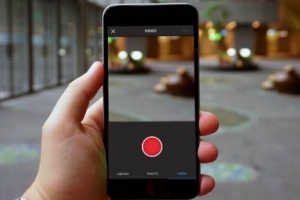Como impedir que o volume do meu PC diminua

Estou ouvindo música em streaming e de repente o volume diminui sem ter tocado em nada. O que aconteceu? Eu coloquei de volta e quando eu paro de prestar atenção o volume do seu PC é abaixado de repente novamente. Soa familiar?
Não, não há fantasmas na casa... Acontece que eu só tenho que modificar uma configuração no parâmetros de volume do meu computador. Não espere mais: neste artigo eu explico como evitar que o volume do meu PC diminua sozinho.
1. Você esta falando "o volume do meu PC diminui sozinho" também? Você sabe qual botão pressionar para impedir que isso aconteça?
Você provavelmente já pressionou todos os botões do PC em que consegue pensar uma ou até duas vezes, para garantir. Certamente você pressionou o ícone de alto-falante no canto inferior direito da barra de ferramentas do Windows, mas você ainda não consegue encontrar uma opção que resolva o problema, certo?
Não tem problema, nós temos sua solução!

2. Na verdade, se você abrir o "Mixer de volume" clicando com o botão direito no ícone do alto-falante, você provavelmente já encontrará o problema: na maioria das vezes o volume do seu PC está baixo para aplicativos específicos ou programas como o Google Chrome ou outros navegadores.
É por essa razão que quando você está ouvindo música ou assistindo vídeos e de repente o volume diminui, o controlador de volume ainda parece estar no mesmo lugar.

3. De qualquer forma, você deve estar pensando: vamos parar de falar nisso. Em vez disso, explique-me como fazer com que o volume do meu PC pare de diminuir.
Comece clicando com o botão direito em o ícone do alto-falante na barra do Windows, aquela ao lado do relógio, como visto na primeira captura de tela. Quando o menu suspenso for exibido, selecione o "Sons" opção.
4. Assim que você abrir a nova janela, você deve selecionar o "Comunicações" guia no canto superior direito (por padrão ele será aberto em "Sons") e, uma vez lá, escolha a opção "Fazer nada".
Isso impedirá que o volume do seu PC diminua automaticamente. Para terminar, você terá que pressionar o botão OK abaixo. De agora em diante você não terá mais conflitos misteriosos com o controlador de volume: será você quem controla em que nível você ouve sons em seu computador.

Se você quiser ler artigos semelhantes a Como impedir que o volume do meu PC diminua, nós recomendamos que você visite nosso Computadores categoria.